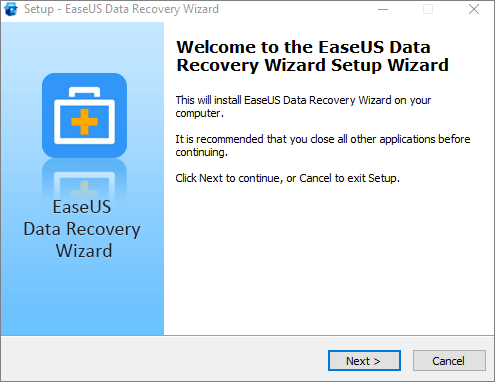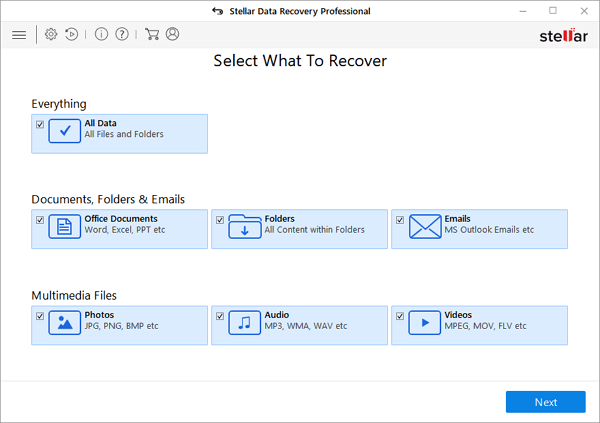-
![]() Télécharger gratuitement EaseUS Data Recovery Wizard Torrent, clé de licence
Télécharger gratuitement EaseUS Data Recovery Wizard Torrent, clé de licence le 13 Aug 2025
le 13 Aug 2025 6 min de lecture
6 min de lecture -
Comment récupérer les données d'un disque dur d'un ordinateur en panne
 le 13 Aug 2025
le 13 Aug 2025 6 min de lecture
6 min de lecture -
![]() Comment récupérer des données à partir d'une clé USB SanDisk | Les 3 meilleures méthodes
Comment récupérer des données à partir d'une clé USB SanDisk | Les 3 meilleures méthodes le 01 Sep 2025
le 01 Sep 2025 6 min de lecture
6 min de lecture -
![]() 2025 Top 10 des meilleurs logiciels de récupération de données pour Windows 11/10/8/7
2025 Top 10 des meilleurs logiciels de récupération de données pour Windows 11/10/8/7 le 13 Aug 2025
le 13 Aug 2025 6 min de lecture
6 min de lecture -
![]() Comment récupérer les données d'un disque RAID 1 avec le logiciel de récupération de données raid 1?
Comment récupérer les données d'un disque RAID 1 avec le logiciel de récupération de données raid 1? le 13 Aug 2025
le 13 Aug 2025 6 min de lecture
6 min de lecture -
![]() Télécharger le logiciel de récupération de documents Microsoft Word pour récupérer les fichiers Word
Télécharger le logiciel de récupération de documents Microsoft Word pour récupérer les fichiers Word le 13 Aug 2025
le 13 Aug 2025 6 min de lecture
6 min de lecture -
![]() Récupérer les fichiers supprimés de Windows Server de 2 manières simples
Récupérer les fichiers supprimés de Windows Server de 2 manières simples le 13 Aug 2025
le 13 Aug 2025 6 min de lecture
6 min de lecture -
![]() Obtenir gratuitement le code de licence et la clé de série EaseUS Data Recovery Wizard
Obtenir gratuitement le code de licence et la clé de série EaseUS Data Recovery Wizard le 13 Aug 2025
le 13 Aug 2025 6 min de lecture
6 min de lecture -
![]() Logiciel Complet de Réparation de Clé USB Gratuitement
Logiciel Complet de Réparation de Clé USB Gratuitement le 13 Aug 2025
le 13 Aug 2025 6 min de lecture
6 min de lecture -
![]() 3 façons de récupérer une sauvegarde de Monster Hunter World/Rise sur PC/Steam/Switch
3 façons de récupérer une sauvegarde de Monster Hunter World/Rise sur PC/Steam/Switch le 01 Sep 2025
le 01 Sep 2025 6 min de lecture
6 min de lecture
Sommaire
CONTENU DE LA PAGE :
- Correction 1. Restaurez le dossier de téléchargements manquant dans Windows 11 avec le logiciel de récupération de dossiers
- Correction 2. Résoudre le problème de dossier de téléchargement manquant sous Windows 11 avec la commande Shell
- Correction 3. Rechercher le dossier de téléchargements disparus dans Windows 11 à partir de Google Chrome
- Correction 4. Afficher les fichiers téléchargés cachés dans l'Explorateur de fichiers Windows 11
Vous êtes confronté à une situation frustrante dans laquelle le dossier Téléchargements est manquant dans Windows 11 et vous n'arrivez pas à le retrouver à son emplacement d'origine ? Plusieurs raisons peuvent expliquer cela, comme la modification accidentelle de l'emplacement par défaut, la suppression du dossier, son masquage dans Windows 11 ou le téléchargement d'éléments dans Google Chrome ou Firefox.
Maintenant, vérifiez à nouveau l'Explorateur de fichiers et assurez-vous que le dossier Téléchargements ne se trouve pas à l'emplacement suivant. Ensuite, passez à l'application de différentes méthodes pour restaurer le dossier Téléchargements manquant et les éléments disparus dans Windows 11.

Correction 1. Restaurez le dossier de téléchargements manquant dans Windows 11 avec le logiciel de récupération de dossiers
Supposons que vous supprimiez accidentellement le dossier Téléchargements ou que vous supprimiez certains éléments téléchargés dans ce dossier. Dans ce cas, vous pouvez vérifier la corbeille pour restaurer ou appliquer un logiciel de récupération de données professionnel et gratuit pour Windows 11 .
Lorsque vous rencontrez des fichiers ou des dossiers soudainement manquants dans Windows 11 et que vous ne parvenez pas à trouver les éléments qui ont disparu n'importe où, essayez EaseUS Data Recovery Wizard . Cet outil de récupération peut restaurer immédiatement n'importe quel élément sans étapes complexes.
L'outil de récupération EaseUS peut restaurer la plupart des fichiers et dossiers dans Windows 11, et vous pouvez facilement résoudre des problèmes tels que le dossier Images manquant dans Windows 11 ou le dossier Documents qui disparaît. Lorsque le dossier Téléchargements ou les fichiers téléchargés sont supprimés, vous pouvez restaurer les images, vidéos, audio, documents, applications et autres éléments supprimés en quelques étapes simples.
Consultez le didacticiel suivant et commencez à récupérer le dossier Téléchargements maintenant :
Étape 1. Exécutez EaseUS Data Recovery Wizard. Choisissez « Sélectionner un dossier » sous Spécifier un emplacement. Recherchez l'emplacement où vous avez perdu le dossier et cliquez sur « OK » pour effectuer l'analyse.

Étape 2. Vous pouvez rechercher le dossier cible ou utiliser la fonction Filtre pour trouver un certain type de fichiers dans le dossier.

Étape 3. Vous pouvez prévisualiser le dossier récupéré. Cliquez ensuite sur « Récupérer » et choisissez un nouvel emplacement sécurisé sur votre PC ou sur un stockage cloud pour conserver les données récupérées.

J'espère que le dossier manquant dans Windows 11 sera restauré avec succès à l'aide du logiciel de récupération de données EaseUS. N'oubliez pas de partager cet outil sur les réseaux sociaux pour aider davantage de lecteurs à résoudre les dossiers manquants dans Windows 11 !
Correction 2. Résoudre le problème de dossier de téléchargement manquant sous Windows 11 avec la commande Shell
Lorsque vous constatez que le dossier Téléchargements ou le dossier Images, Documents, Vidéos ne s'affiche pas à son emplacement d'origine, vous pouvez utiliser une commande simple pour les localiser. Ensuite, modifiez l'emplacement par défaut dans les propriétés.
Étape 1. Accédez à l'Explorateur de fichiers et cliquez sur « Ce PC ».
Étape 2. Déplacez le pointeur sur « Ce PC » dans la barre d’emplacement et double-cliquez dessus.
Étape 3. Tapez shell:downloads et l'explorateur de fichiers vous amènera directement au dossier Téléchargements.

Étape 4. Dans le dossier Téléchargements, cliquez avec le bouton droit sur l'icône du dossier et choisissez « Propriétés ».
Étape 5. Choisissez l'onglet Emplacement, et cela affichera l'emplacement actuel de votre dossier Téléchargements. Cliquez sur « Restaurer par défaut » pour le restaurer à son emplacement d'origine.
Revenez à l'interface de ce PC ; vous pouvez voir que le dossier Téléchargements est de retour. Cette méthode peut traiter plusieurs problèmes de disparition de dossiers, notamment le dossier Documents de Windows 11 manquant . Vous pouvez partager cette méthode simple avec plus d'amis !
Correction 3. Rechercher le dossier de téléchargements disparus dans Windows 11 à partir de Google Chrome
Vous avez téléchargé quelque chose depuis Internet via Google Chrome ou Firefox ? Les éléments que vous téléchargez depuis le navigateur ne peuvent pas être affichés dans le dossier Téléchargements de Windows 11.
Quoi qu'il en soit, vérifiez les étapes suivantes pour trouver les fichiers téléchargés dans Google Chrome :
Étape 1. Cliquez sur l’icône Chrome dans la barre des tâches Windows pour le lancer.
Étape 2. Cliquez sur trois points et choisissez « Téléchargements ».

Étape 3. Ensuite, vérifiez si le fichier que vous souhaitez se trouve dans l'historique de téléchargement ou non. Cliquez sur trois points et ouvrez-le dans le dossier, et vous pourrez facilement connaître l'emplacement spécifique du dossier.

Correction 4. Afficher les fichiers téléchargés cachés dans l'Explorateur de fichiers Windows 11
Parfois, le dossier Téléchargements est présent mais sans fichiers. Dans ce cas, vous devez vous assurer que les fichiers ne sont pas supprimés, puis essayer d' afficher les fichiers cachés dans Windows 11 .
Vous pouvez accidentellement masquer les fichiers dans le dossier Téléchargements, et il est simple d'afficher les fichiers cachés dans Windows 11. Entrez simplement le dossier Téléchargements dans l'Explorateur de fichiers, cliquez sur « Affichage » > « Afficher » > « Éléments cachés ».

Ensuite, vous verrez tous les fichiers cachés dans ce dossier. Si Windows 11 n'affiche pas les fichiers cachés , vous devez appliquer EaseUS Data Recovery Wizard pour récupérer les fichiers supprimés dans Windows 11 .
Résumé
Ne vous inquiétez pas trop de la perte de données lorsque le dossier Téléchargements disparaît de l'Explorateur de fichiers dans Windows 11. Vous pouvez appliquer les quatre solutions pour résoudre ce problème sans perdre de données.
Le moyen le plus rapide de trouver le dossier Téléchargements manquant dans Windows 11 consiste à appliquer la méthode 2 ; la commande shell vous guidera directement vers le dossier. Lorsque vous rencontrez une suppression de fichier ou de dossier, nous vous recommandons vivement d'essayer EaseUS Data Recovery Wizard.
Dossier de téléchargements disparu sous Windows 11 - FAQ
Essayez d'en savoir plus sur notre sujet à partir de la partie FAQ :
1. Où se trouve le dossier Téléchargements dans Windows 11 ?
En gros, vous pouvez facilement trouver le dossier Téléchargements dans Windows 11 en lançant simplement l'Explorateur de fichiers. Cliquez sur « Ce PC » et vous verrez le dossier Bureau, Téléchargements, Images, Musique, Documents et Vidéos.
2. Puis-je restaurer les fichiers manquants dans le dossier Téléchargement ?
Oui, les fichiers manquants peuvent être masqués ou supprimés du dossier Téléchargements. Vous pouvez afficher les fichiers masqués dans l'Explorateur de fichiers ou appliquer la commande EaseUS Data Recovery Wizard pour récupérer les fichiers manquants.
3. Comment modifier l’emplacement du dossier Téléchargements dans Windows 11 ?
Si vous constatez que le dossier Téléchargements ne se trouve pas à l’emplacement par défaut dans Windows 11, vous pouvez ouvrir les propriétés du dossier Téléchargements et modifier l’emplacement du dossier sous l’onglet Emplacement.
Cette page vous a-t-elle été utile ?
-
Arnaud est spécialisé dans le domaine de la récupération de données, de la gestion de partition, de la sauvegarde de données.…

20+
Ans d’expérience

160+
Pays du monde d'entier

72 millions+
Utilisateurs

4,8 +
Note de Trustpilot


Logiciel de récupération
de données gratuit
Récupérez 2 Go gratuitement !